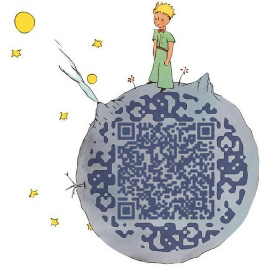作为一个一直在路上追求艺术和高效的汉子,为了在使用命令行的过程中让自己更加赏心悦目,我又来折腾我的终端了。
目标的效果如下:

为什么选择ITem2
- 功能强大,譬如搜索功能强大,搜索出来的匹配字符高亮显示;
- 分屏功能强大,一定程度上可以代替tmux(自认为iTerm2的自带分屏功能比 tmux 香🤦♂️);
- 可以配置的更加优雅、艺术。
安装iTem2
首先在官网 http://iterm2.com/ 下载 iTem2 。
将iTem2设置为默认终端:
iTerm2 -> Make iTerm2 Default Term![]()
导入iTem2配色
一般我所有的软件的配色都是设置为Solarized,iTem2已经内置了,但感觉差点。
为实现文章开头中的效果,则需要导入Material Design配色,下载后通过Preferences > Profiles > Colors > Color Presets > Import进行设定。

在iTerm2 Color Schemes上面,有很多配色可以选择,可按照自己的喜欢进行下载。
注:重新打开iTem2窗口则会生效。
安装oh-my-zsh
安装命令:
1 | sh -c "$(curl -fsSL https://raw.githubusercontent.com/robbyrussell/oh-my-zsh/master/tools/install.sh)" |
但是在我这报错,我就直接将install.sh下载下来,然后sudo sh install.sh进行了安装。
执行完以后如果没有出现什么报错,在Home文件夹下生成了 ~/.oh-my-zsh文件夹就代表成功了。
安装oh-my-zsh的插件
安装语法高亮插件
1
git clone https://github.com/zsh-users/zsh-syntax-highlighting.git ~/.oh-my-zsh/custom/plugins/zsh-syntax-highlighting
安装自动补全插件
1
git clone https://github.com/zsh-users/zsh-autosuggestions ~/.oh-my-zsh/custom/plugins/zsh-autosuggestions
安装字体
因为我们要用的主题会用到很多的特殊icon,所以iTerm2 选用的字体必需要支援这种特殊icon font。
没有安装的话会现在如下这样,遇到icon会变框框问号:

安装完字体后的效果:

点击Meslo LG L DZ Regular Nerd Font Complete 下载字体,双击进行安装。
然后通过Preferences > Profiles > Text进行设定。

安装zsh powerlevel9k 主题
1 | git clone https://github.com/bhilburn/powerlevel9k.git ~/.oh-my-zsh/custom/themes/powerlevel9k |
修改zsh配置
为了让powerlevel9k主题生效,需要修改~/.zshrc 文件,修改主题为powerlevel9k:
1 | export ZSH="$HOME/.oh-my-zsh" |
最终就可以实现了这种显示效果:

另外,此处Show Off Your Config.有更多的参数配置,大家可以尽情欣赏。
iTerm2 常用快捷键
1 | ⌘ + 数字 : 各 tab 标签切换 |